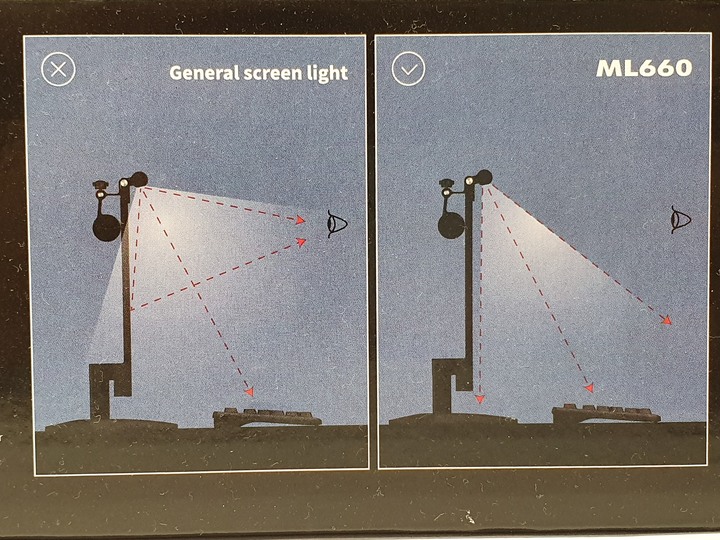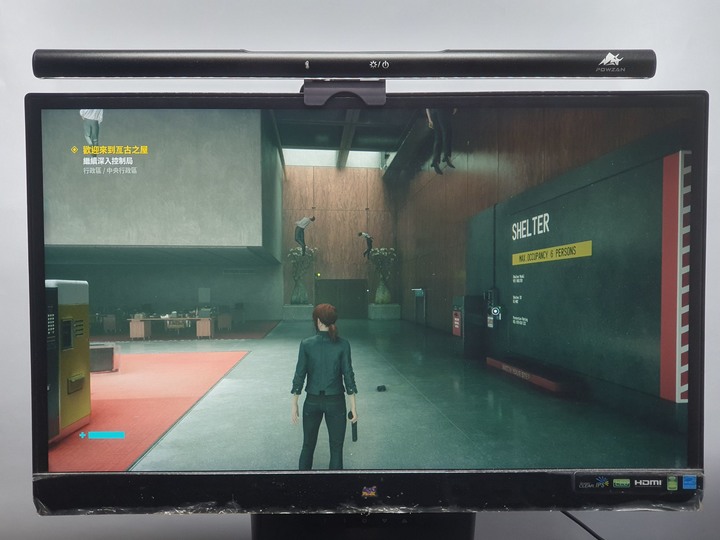非對稱光源設計,夜間使用無負擔
過去在螢幕照明上,大部分的人都是用日光燈或是桌面檯燈為主,在環境亮度不足的狀況下,日光燈的照明顯然不夠,而桌面檯燈則會讓螢幕反射其光線至人眼中,使用久了難免不舒服,因此近年來開始有螢幕掛燈這類產品相繼出現。今天要開箱的POWZAN ML660 智慧螢幕掛燈,採用非對稱光學設計,既不會照射螢幕也不會反射眼中,能有效減少長久使用時對眼睛造成的負擔,輕量化結構和鍍黑金屬外觀,安裝便利外也不會佔到桌面空間,觸控式多段色溫和亮度調整,不僅操作簡單,還能因應各環境變化進行調整,那麼實際上操作起來的效果如何,就由我來一一介紹。
ML660產品開箱與介紹
外盒正面可以看到掛燈整體外觀,POWZAN的標誌是一隻牛,有標示產品特色,包括非對稱光源設計、色溫調整和簡易安裝
外盒背面則有標示規格產品尺寸和注意事項,電源輸入方式可以透過USB接電腦主機或行動電源,螢幕厚度需在8mm~60mm的範圍內,內部搭載128顆LED燈,並提供5種色溫
ML660掛燈本體用泡棉包覆固定,內附一本說明書,針對產品功能和安裝有更細部的說明
螢幕掛燈本體,主燈長度為43.5cm,輕量化機構使其僅有445g重量,相當輕巧
外觀鋁合金質感,表現有黑色電鍍層,搭配螢幕更具質感,耐用度也更高,側邊有POWZAN的LOGO
上方金屬接點可以藉由觸控來調整燈光亮度和色溫,亮度部分為無段數,長按可以調整亮度明暗,短按則是電源開關,且亮度會記憶最後設定,之後開啟時就不需再作調整。色溫有五個段數可以調整,分別有2700K/3700K/4500K/5800K/6500K
後部固定夾主要調整配重以便鎖緊在螢幕上方,適合範圍在8mm~60mm,支架能夾取的角度最大在150度
ML660實際安裝與試用
個人準備了一台22吋的顯示器,螢幕厚度約為1.2cm,安裝相當輕鬆,只要架上去確定好前方的檔板有卡住螢幕上方前緣,之後調整後部固定架的旋鈕,慢慢轉緊固定即可使用
從側邊看到後部固定夾雖然是卡住螢幕,不過並非完全貼緊,所以不用擔心會傷到螢幕表面,而且固定夾也有一定重量,所以可以穩穩固定在螢幕上撞到時不怕摔落
電力輸入可以使用手機充電器、行動電源或是接入PC、螢幕的USB孔來使用
ML660智慧掛燈採用非對稱光學技術,透過右圖可以了解非對稱燈源在直線方向不會照射螢幕造成反射進入人眼,能有效降低對眼睛的傷害和負擔
光線較亮的區域主要集中在前方30到45度之間,後方45到60度光線稍弱
使用一般LED檯燈或立燈放在螢幕上方,整體環境光線分布很均勻沒錯,但是螢幕的光線會反射至使用者眼中,長久使用容易疲勞,而且個人還是使用霧面螢幕,若是亮面螢幕會反射更厲害
使用ML660智慧螢幕掛燈,光線強度集中在工作區域,過往LED螢幕容易讓人不適的亮度也獲得有效舒緩,無論是日間或夜間使用都很舒適
玩遊戲時非常推薦使用螢幕掛燈,尤其是遊戲場景在明暗度切換上十分頻繁時,有螢幕掛燈維持環境區域的光線就不會疲勞
亮度變化,無階段,從0到100亮度調整約需8秒左右
https://youtu.be/AZmDImhNGtM
色溫調整,從黃光2700K到白光6500K共有5階段變化
https://youtu.be/CeXDR-QdYSw
試用心得與個人想法
這是個人第一次使用螢幕掛燈,ML660採用非對稱光源設計,強調不直射雙眼也不會透過螢幕反射的優點,在實際測試下的表現相當令人驚豔,因為LED螢幕的亮度一直以來都困擾著我,即便調到sRGB模式後仍舊比起CCFL面板要亮很多,透過桌面檯燈僅能稍微減緩不適感,但是在安裝上ML660以後能明顯感受到雙眼疲勞程度減輕非常多。ML660提供5種色溫模式,從2700K到6500K主要是黃光和白光,光線照射的角度和亮度都很足夠,所以現在不管是日間或夜間都會開著使用,亮度調整的速率比較慢而且變化不夠明顯,常常要等到亮度變化後才知道是往哪個方向調整,稍微有些不便。安裝上十分輕鬆,直接架在螢幕上方即可使用,而且即便螢幕受到撞擊或搖晃也因為後方固定架的重量所以不易摔落。最後是個人覺得智慧兩字用在ML660上面似乎還差了一些,因為BenQ的ScreenBar是有內建感應燈接收環境狀態來進行亮度調整,而ML660主要還是手動為主,雖然操作很簡單,不過跟真正的智慧螢幕掛燈仍有些許差距,期望未來的產品在硬體上能有更出色的表現。